
이 명령은 휴대전화 사용자에게 표시되지 않습니다., 데스크탑이나 랩탑 컴퓨터를 사용하는 사람들을 위해 그렇습니다. 이 유틸리티로 알려진 클립보드는 Google의 Android 운영 체제가 설치된 장치에서도 사용할 수 있습니다.
클립보드는 복사 및 붙여넣기 기능으로, 사용하면 손으로 쓰지 않고도 텍스트를 한 곳에서 다른 곳으로 옮길 수 있는 중요한 기능입니다. 해당 텍스트에는 항상 복사 붙여넣기 기능이 있습니다., 이메일, 웹 페이지 또는 메시징 응용 프로그램에서 보낸 텍스트 여부.
¿Android에서 클립보드는 어디에 있습니까?? 답은 쉽고 이 튜토리얼을 통해 배우게 될 것이지만 많은 사람들이 스스로에게 묻는 질문입니다. 이 기능은 전화기를 사용하는 다른 사람과 마찬가지로 본인에게도 유효하며 사용법을 배우면 가족이나 친구에게 사용법을 설명할 수 있습니다.
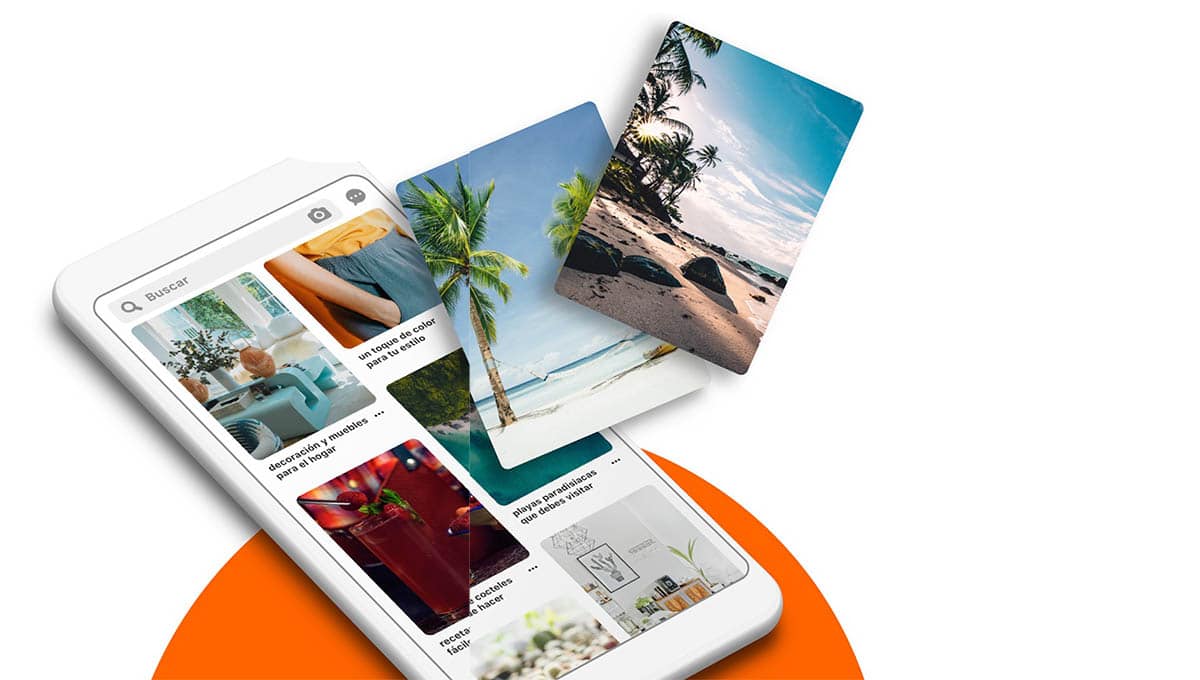
클립보드가 무엇인가요?
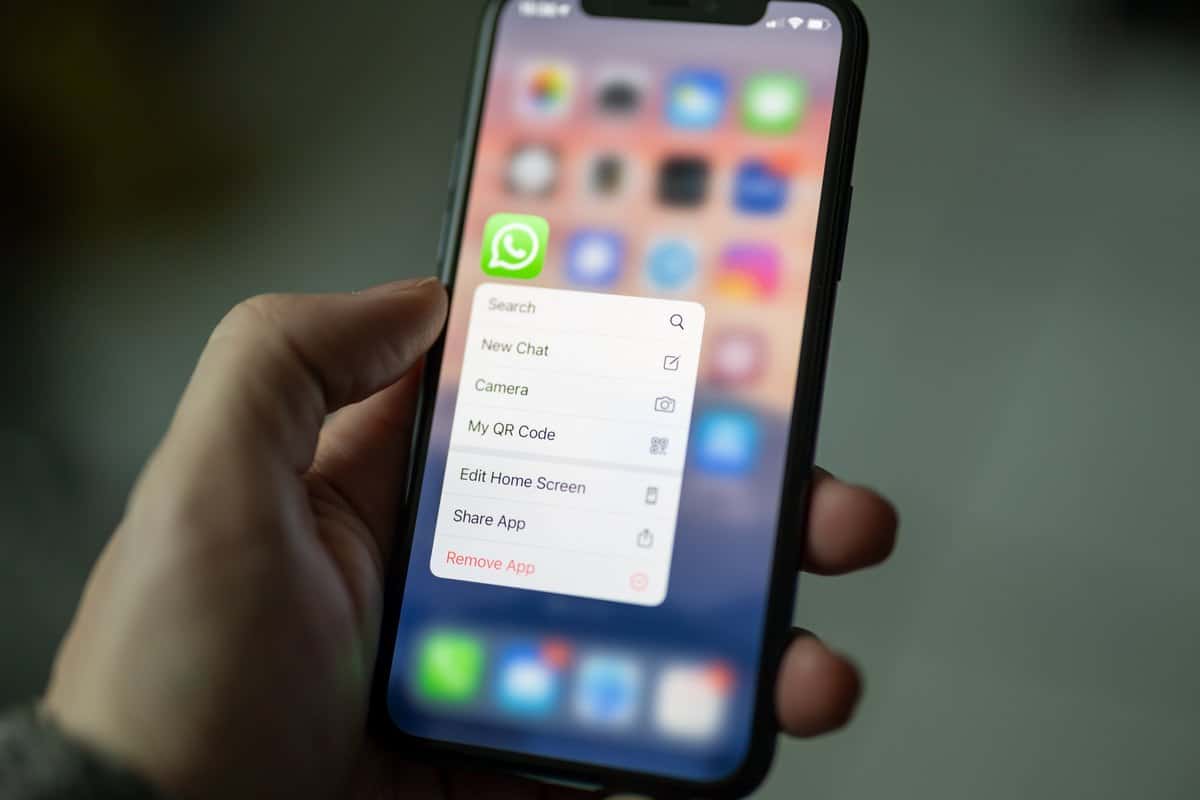
클립보드는 두 운영 체제에서 모두 사용할 수 있는 기능입니다. 데스크톱 및 모바일. 텍스트, 이미지 또는 문서와 같은 요소를 복사하여 다른 사이트로 이동하는 것입니다. 예를 들어 Windows에서는 이를 위해 두 개의 키, 특히 Ctrl + C를 사용해야 하며 붙여넣으려면 Ctrl + V로 충분합니다.
Android에서도 작업이 유사합니다. 특정 항목을 복사하여 다른 위치로 가져와 붙여넣고 예를 들어 폴더로 내보내면 충분합니다. 장점은 응용 프로그램, 문서를 저장할 수 있다는 것입니다. 항상 질서 있는 방식으로 모든 것을 가질 수 있도록 다른 파일.
Android를 사용하는 경우 클립보드가 RAM에 저장됩니다., 기본에 복사한 다음 다른 사이트로 가져갈 것입니다. 다른 한편으로, 그 순간에 복사한 정보가 이전 정보로 대체되고 이전 정보를 잃게 되므로 많은 정보를 복사하지 않도록 하십시오. 이는 중요할 수 있습니다.
클립보드를 찾을 수 있는 위치
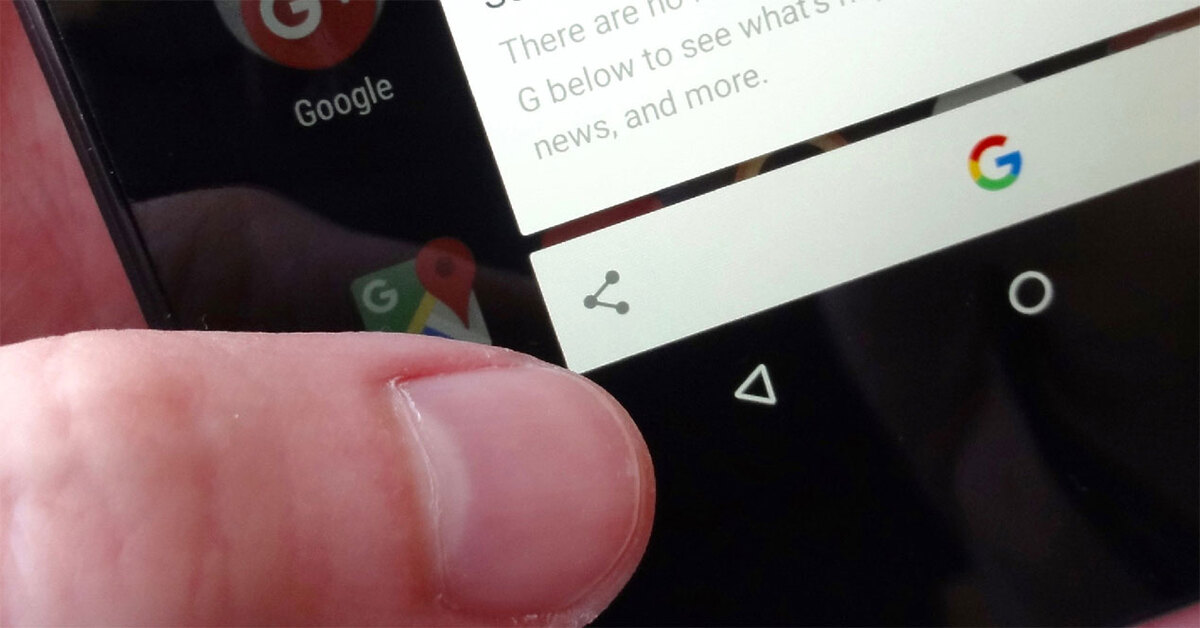
클립보드에 접근하는 것은 쉬운 일이 아닙니다, 이것은 Android 기반에 통합되므로 직접 액세스할 수 없습니다. 작업은 기본, 복사, 잘라내기 및 붙여넣기이며 Google 시스템에서 사용할 수 있는 이 기능의 세 가지 중요한 기반입니다.
악용해야 할 기능 중 하나이며, 좀 더 쉽게 접근할 수 있도록 개선된다면 누구나 더 많이 사용하게 될 것입니다. 클립보드를 사용하는 모든 사용자에게 복사 및 붙여넣기 기능 제공 전화에 전혀 영향을 주지 않고 한 사이트에서 다른 사이트로 모든 텍스트, 이미지, 파일 또는 문서.
예를 들어 WhatsApp으로 이동하여 대화를 열고 텍스트에서 최소 XNUMX초 이상 동안 «메시지 복사됨»이라는 메시지가 표시됩니다. 이 메시지를 다른 위치에 붙여넣으려면 빈 공간을 클릭하십시오. 그것은 사용하기 간단하고 두려움 없이 여기에서 저기로 휴대하는 것이 유익합니다.
키보드는 클립보드를 최대한 활용합니다.

가장 중요한 두 가지 Android 키보드 클립보드를 활성화하고 필요할 때 이를 최대한 활용할 수 있는 가능성이 포함되어 있습니다. Gboard와 Swiftkey는 앱을 사용하여 다른 곳에서 텍스트를 가져오는 것 외에도 복사, 잘라내기 및 붙여넣기를 XNUMX단계로 수행하려는 경우에 대비합니다.
두 경우 모두 기본 클립보드를 활성화하는 것은 쉽습니다. 몇 단계를 수행하고 원하는 경우 응용 프로그램과 웹 브라우저에서 모두 사용해야 하기 때문입니다. Gboard에서 클립보드를 활성화하려면 Gboard를 사용하려는 위치로 이동하여 폴더 디자인이 있는 아이콘을 클릭하고 클립보드를 활성화하면 앱 내부 및 외부에서 활성화되고 작동하게 됩니다.
Swiftkey를 사용하는 경우 활성화가 Gboard의 활성화와 다릅니다., 복사 붙여넣기 작업은 애플리케이션, 웹 브라우징 등의 내부 및 외부에서 동일하게 사용하여 유사합니다. Swiftkey 내에서 설정, 풍부한 입력, 클립보드로 이동하여 "클립보드 기록 동기화" 옵션을 활성화합니다.
Android에서 클립보드 관리

Android의 클립보드 관리는 매우 간단하고 효과적입니다. 당신이 원하는 것이 텍스트, 문서, 사진 등을 휴대하는 것을 즐기는 것이라면. 이 기능은 모든 것을 정리하기 위해 전화에서 직접 만든 폴더에 정보를 저장하는 데 이상적입니다.
Android에서 클립보드를 관리하려면 Android에서 다음을 수행하십시오.
- 기기에서 WhatsApp 앱 실행
- 말하기로 이동하면 키보드가 나타납니다. 세 번째 아이콘을 클릭하면 종이와 폴더로 나타납니다.
- 누르면 «클립보드»가 나타납니다., 그 옆에 빠른 답변 역할을 하는 몇 가지 복사된 문구
- 그게 다야, 복사하여 붙여넣기가 얼마나 쉽고 빠를까?